连着wifi为什么无法访问互联网 连上wifi无法访问internet如何处理
在现代社会,网络已经成为我们生活中不可或缺的一部分。无论是在家里、学校还是公司,wifi的普及让我们可以随时随地连接网络。然而,有时我们在连接上wifi后,却发现自己无法访问互联网,对此都不知道怎么解决,那么连着wifi为什么无法访问互联网呢?今天小编就给大家介绍一下连上wifi无法访问internet如何处理。
具体方法:
1、路由器上网设置不成功。
2、路由器限制连接wifi上网。
3、Win10笔记本电脑问题。

一、路由器上网设置不成功
如果无线路由器上网设置不成功,也就是路由器与运营商服务器之间连接不成功,无法传输数据。
此时Win10笔记本电脑,连接路由器的wifi后,就会出现感叹号,显示无Internet访问权限的问题。
检查路由器上网设置是否成功
登录到路由器的设置界面,查看路由器的联网是否成功。如果、服务器等参数全部是0,说明路由器联网不成功的,如下图所示。
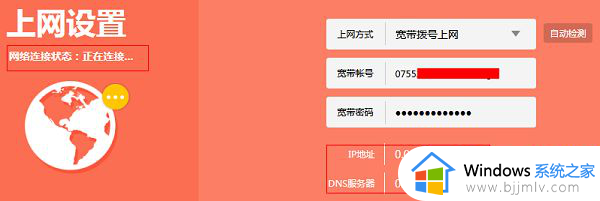
注意问题:
不同路由器中,查看路由器设置是否成功的位置不一样,一般在“上网设置”、“系统状态”、“WAN口连接状态”、“WAN口设置”、“广域网”设置等选下查看到。
1、宽带本身故障
先不要用路由器,让电脑直接连接猫(入户宽带网线),然后测试下电脑能否正常上网?
如果此时电脑不能上网,说明是宽带故障,请联系你的宽带运营商来解决。
如果此时电脑可以上网,说明宽带本身没有问题。路由器上网设置不成功,是由于用户操作问题引起的。
2、用户设置问题
请先把路由器恢复出厂设置,然后重新设置这台无线路由器上网,确保IP地址、DNS服务器等选项下有IP参数,保证路由器上网设置成功。
二、路由器限制连接wifi上网
如果Win10笔记本电脑连接wifi后,显示无Internet访问权限,则有可能是无线路由器中,设置限制了这台Win10笔记本电脑上网。
因为在无线路由器上,有一些功能,是用来限制电脑、手机上网的。常见的“无线MAC地址过滤”、“设备管理”、“上网控制”等。
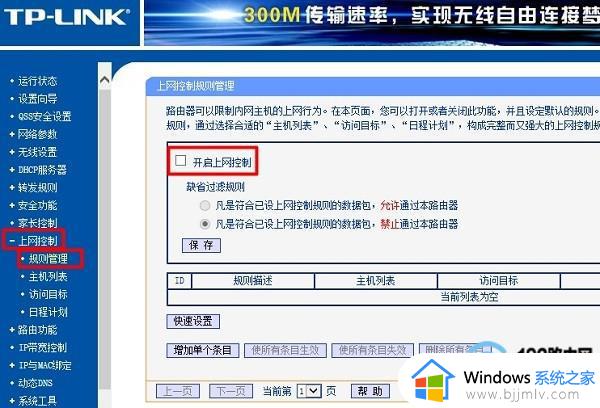
关闭路由器中的 上网控制功能
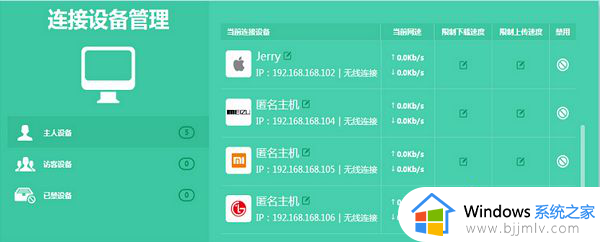
查看是否有已禁用的设备
温馨提示:
不同的路由器中,用来控制电脑、手机上网的功能名称不太一样,小编在这里没有办法一一列出的。
解决办法:
1、登录到路由器设置界面,找到相关的功能,关闭掉。
2、如果对路由器不熟悉,建议直接把路由器恢复出厂设置,然后重新设置路由器上网。
三、Win10笔记本电脑问题
如果把无线路由器恢复出厂设置,重新设置上网后。其它的电脑、手机连接wifi可以上网,只有这一台Win10笔记本电脑连接wifi后,显示无Internet访问权限;则可以判断是这台Win10笔记本电脑有问题。
此时,建议大家使用Win10系统中的“疑难解答”工具来进行诊断,并根据诊断结果提示进行操作。
1、鼠标右击电脑右下角的“网络”小图标——>选择:疑难解答。
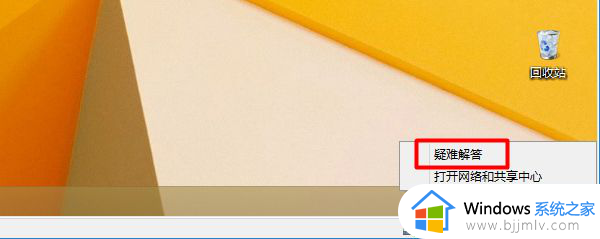
2、然后Win10电脑会自动启动“疑难解答”程序,并自动检测问题所在。
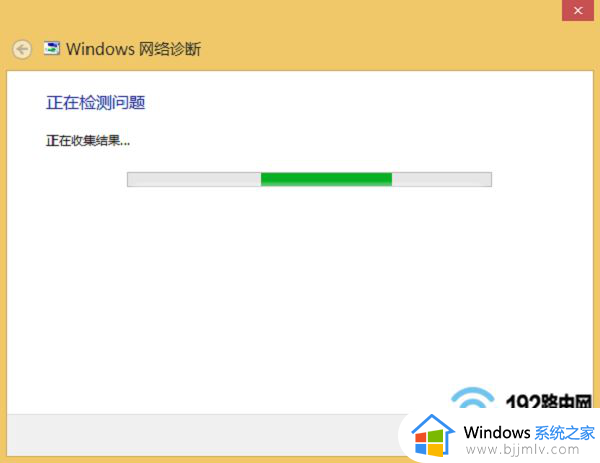
3、然后根据检测结果的提示,进行修复。
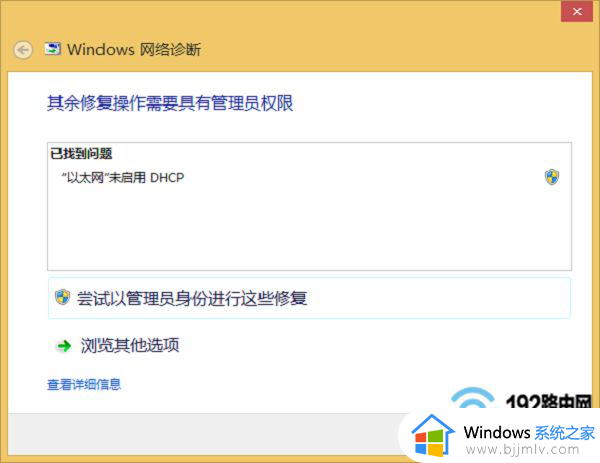
以上全部内容就是小编带给大家的连上wifi无法访问internet处理方法详细内容分享啦,碰到这种情况的小伙伴就快点按照小编的内容进行操作,希望可以帮助到大家。
连着wifi为什么无法访问互联网 连上wifi无法访问internet如何处理相关教程
- 无线已连接但无法访问互联网怎么办 连上无线却显示无法访问互联网处理方法
- 电脑无internet访问权限怎么办 网线连接无internet访问如何解决
- 电脑网线已连接但无internet访问怎么办 电脑显示已连接网络但是无法访问internet如何解决
- ipv6无法连接到internet访问权限怎么办 ipv6连接无internet访问权限上不了网如何解决
- 已经连接无线网,但无法访问互联网怎么解决?
- 连上wifi却显示无互联网连接怎么办 能连上wifi但显示无互联网连接如何解决
- 笔记本连接wifi显示有限的访问权限如何解决 为什么笔记本连wifi显示有限的访问权限
- 连接wifi后显示无互联网连接怎么办 wifi连接后无internet怎么处理
- 无法访问internet怎么办 电脑无法访问internet如何解决
- internet无网络访问权限怎么办 电脑无internet访问权限怎么解决
- 惠普新电脑只有c盘没有d盘怎么办 惠普电脑只有一个C盘,如何分D盘
- 惠普电脑无法启动windows怎么办?惠普电脑无法启动系统如何 处理
- host在哪个文件夹里面 电脑hosts文件夹位置介绍
- word目录怎么生成 word目录自动生成步骤
- 惠普键盘win键怎么解锁 惠普键盘win键锁了按什么解锁
- 火绒驱动版本不匹配重启没用怎么办 火绒驱动版本不匹配重启依旧不匹配如何处理
电脑教程推荐
win10系统推荐